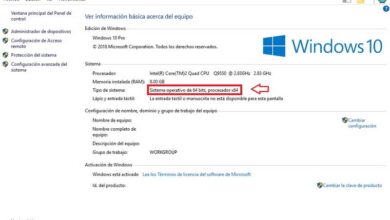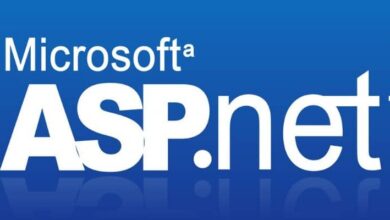Comment savoir si quelqu’un est connecté à mon Wifi et le bloquer – Détecter les intrus Wifi

Si vous naviguez parfois tranquillement sur Internet, que vous regardiez des vidéos YouTube en HD , que vous recherchiez un sujet, que vous fassiez vos devoirs, entre autres, et que soudainement votre connexion Wi-Fi ralentisse , il se peut que quelqu’un, sans vous donner de compte, votre Wi -Le mot de passe Fi a été volé . Comment pouvez-vous résoudre ce problème et le bloquer? Ici, nous allons vous montrer comment.
Découvrez qui est connecté à votre Wifi
La première chose à faire est d’ouvrir n’importe quelle page , dans votre navigateur préféré ; vous procédez à l’écriture de l’adresse IP de votre routeur ou de votre modem; mais vous vous demandez peut-être où puis-je trouver cette adresse IP ?

Eh bien, vous devriez regarder à l’arrière du modem ou du routeur, vous trouverez une étiquette avec un code-barres; Il se trouve généralement dans la partie de l’ accès par défaut, ou des données d’accès à l’équipement, avec le lien qui commence par http .
Lorsque vous trouvez l’adresse, vous la copiez dans le navigateur et lorsque vous ouvrez ce lien, il vous dirigera vers la page de marque du routeur ou du modem, puis il vous demandera le nom d’utilisateur et le mot de passe, qui se trouvent sur la même étiquette avec le nom de login et mot de passe.
Une fois connecté, il vous dirige vers la configuration du mot de passe; mais vous devez entrer le lien et l’onglet qui dit avancé, où vous pouvez voir les autres personnes qui utilisent votre Wifi.
Ensuite, allez dans l’ onglet de la liste des clients DHCP , lorsque vous ouvrez cet onglet affichera une liste de tous les périphériques connectés à votre modem ou routeur; Il décrira le nom, l’adresse IP et le code MAC de l’appareil.
Donc, lorsque vous trouvez cette liste et que vous voyez qu’il y a plus d’appareils du compte qui sont connectés, ou un qui semble suspect, que faire? Eh bien, vous pouvez le bloquer ; Voici comment vous pouvez le faire.
Bloquez les appareils indésirables sur votre Wi-Fi
Ne vous compliquez pas à penser comment vous allez le faire, c’est facile et rapide ; Vous devez sélectionner le code Mac et appuyez sur un clic droit et copier, si elle ne vous permet pas de copier de cette façon, vous pouvez le faire en appuyant sur les touches Ctrl + C touches .
Une fois copié, nous allons à l’onglet qui dit sans fil, puis dans la section qui dit Contrôle d’accès , lorsque vous entrez une option apparaîtra où le nom de votre réseau Wifi se trouve, et l’autre filtre d’adresse mac , qui est généralement désactivé, le nous allons activer pour pouvoir filtrer et bloquer l’appareil.
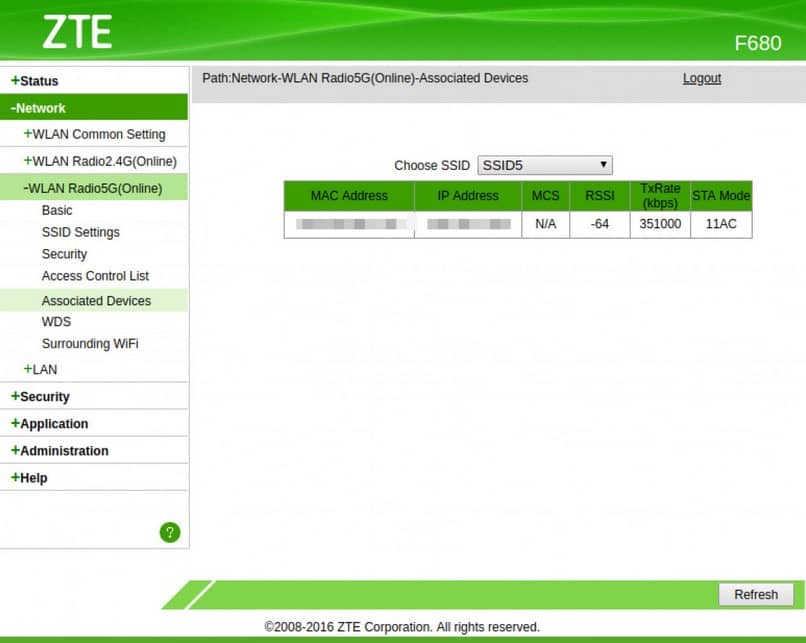
En bas, ils vous demandent de saisir l’ adresse MAC , qui est un identifiant unique de 48 bits pour identifier tous les périphériques réseau; puis vous placez le code que vous avez copié plus tôt que vous donnez à ajouter , et pour terminer le processus, nous donnons ok .
Et l’appareil serait déjà verrouillé; Lorsque la personne active le Wifi, elle n’autorisera pas l’accès, même si elle redéfinit le mot de passe, elle recevra un message d’accès au réseau refusé: Erreur de connexion . Ainsi, de cette manière simple et pratique, vous pouvez à nouveau augmenter l’intensité de votre précieux Internet et surfer calmement, comme vous le faisiez auparavant.
Vous n’avez plus à vous soucier de l’ infiltration de certains appareils dans votre réseau Wifi; Découvrez comment, facilement, rapidement et sans application, vous pouvez voir qui vous prend Internet. Et de cette façon, vous améliorerez considérablement la vitesse de votre connexion Internet , vous pourrez ainsi naviguer sans aucun problème.
Et le meilleur de tous, comment vous pouvez bloquer l’accès à votre réseau Wi – Fi de manière permanente et en quelques étapes que vous pouvez effectuer vous-même sans avoir à demander beaucoup d’aide. Si vous avez aimé cet article ou avez des suggestions, n’hésitez pas à nous laisser vos commentaires en bas de page.